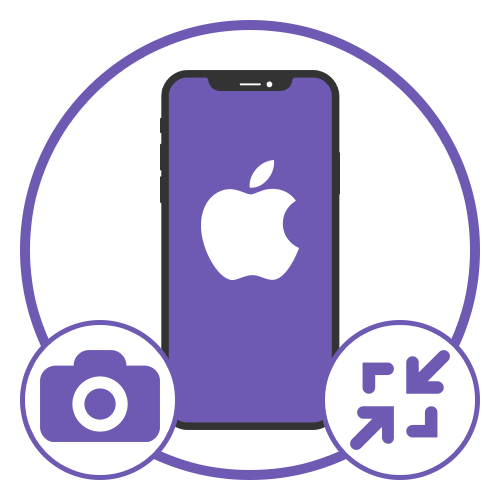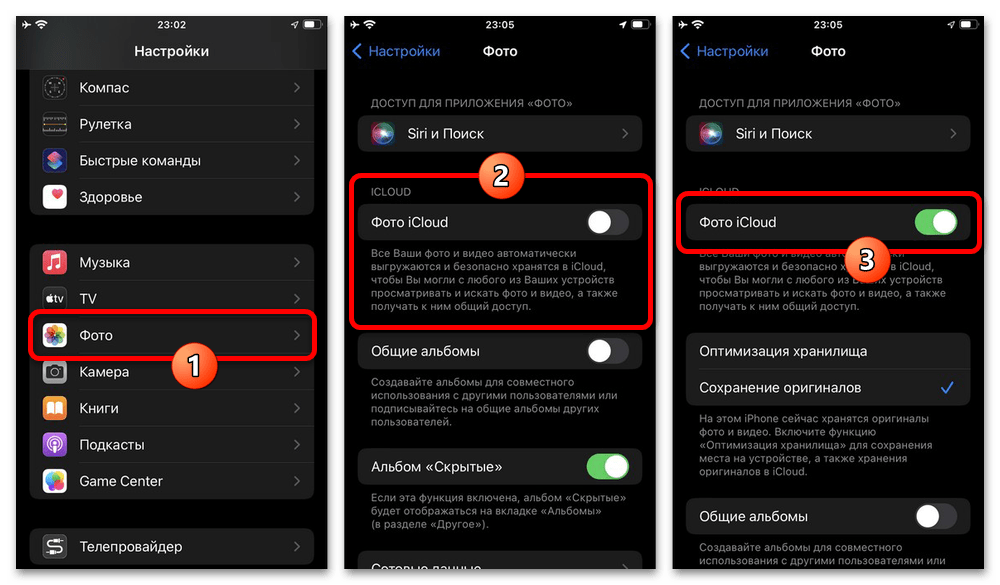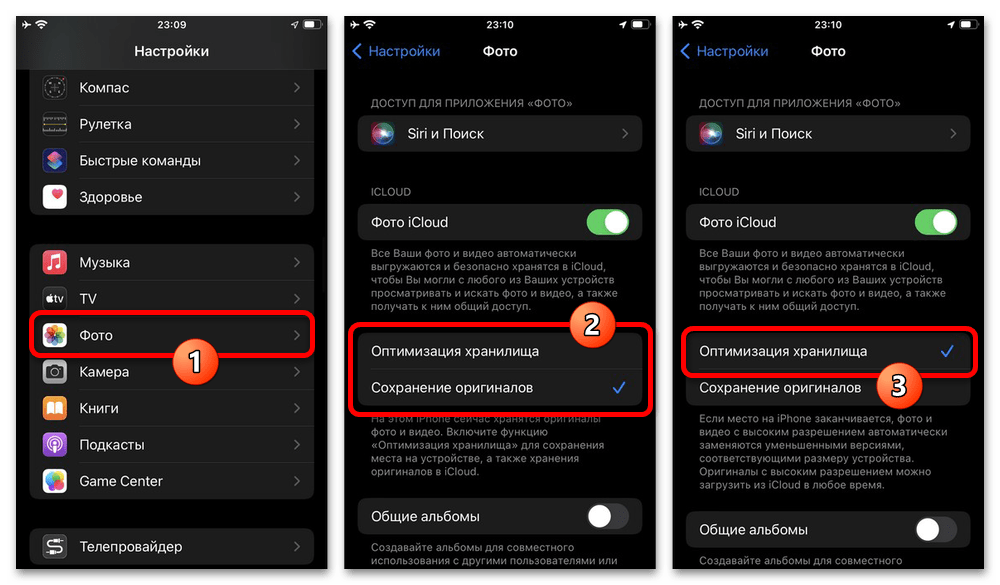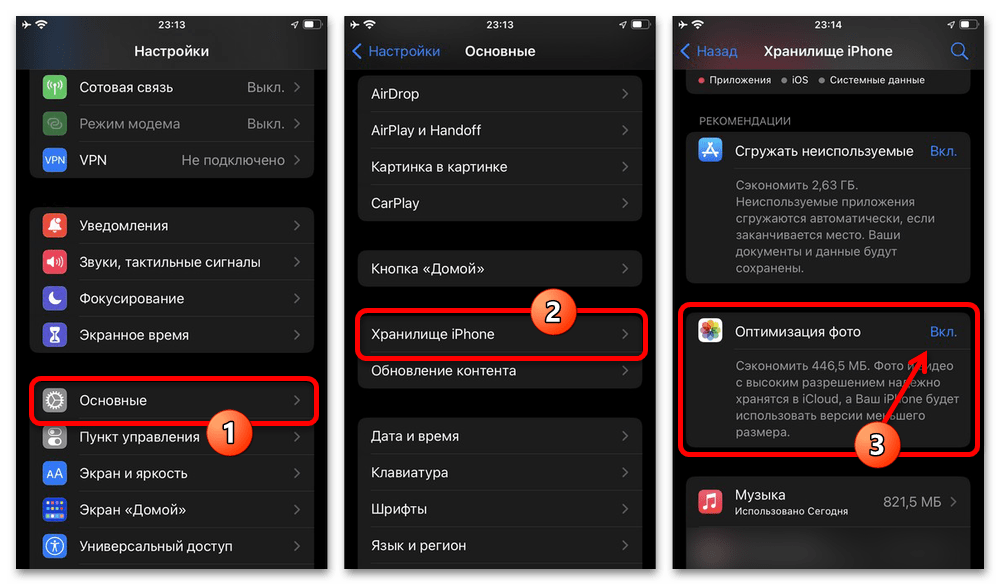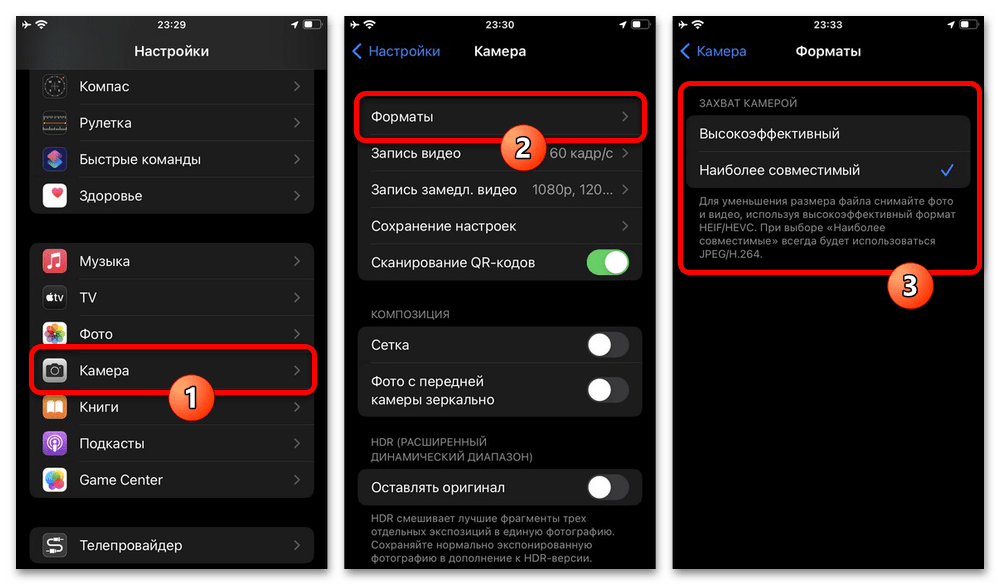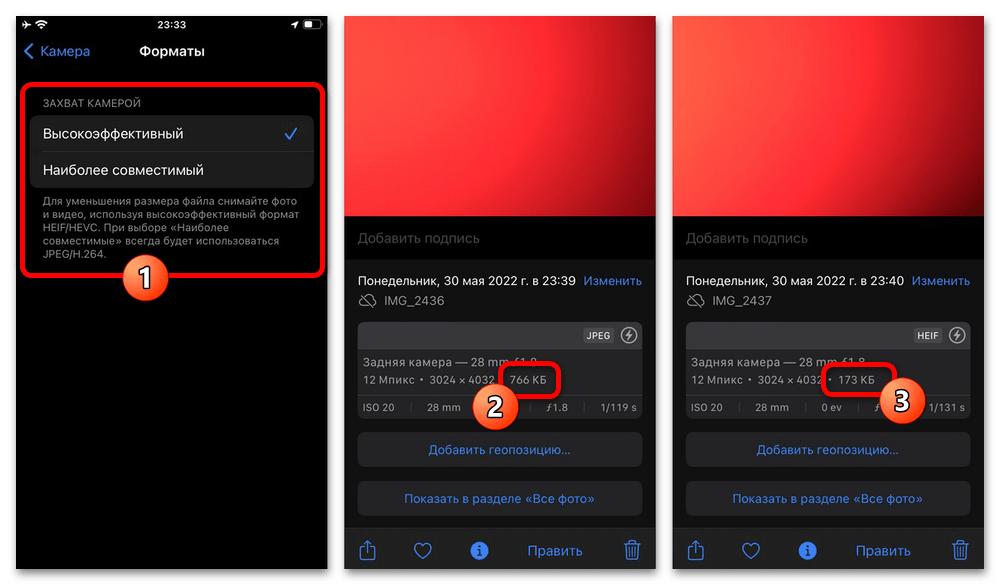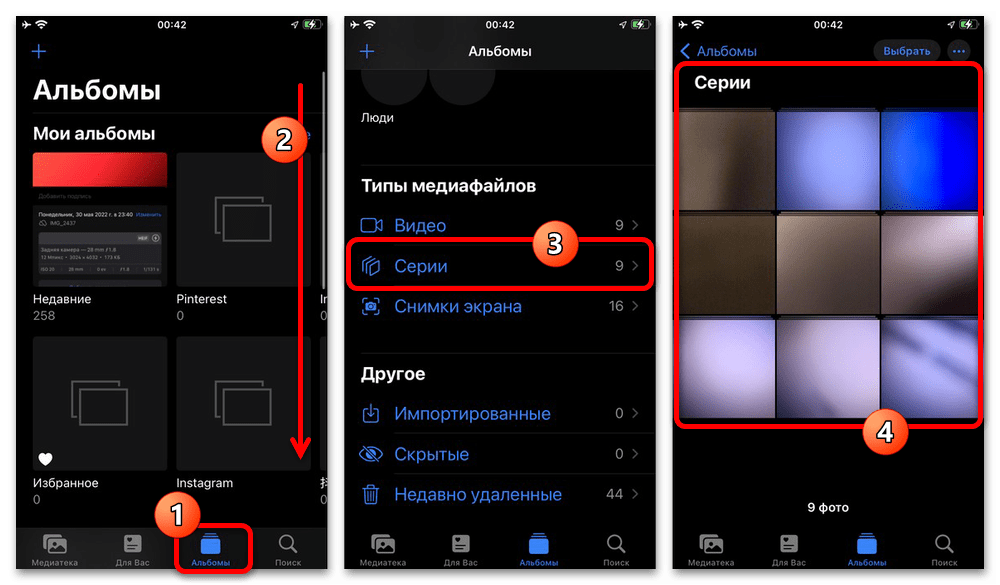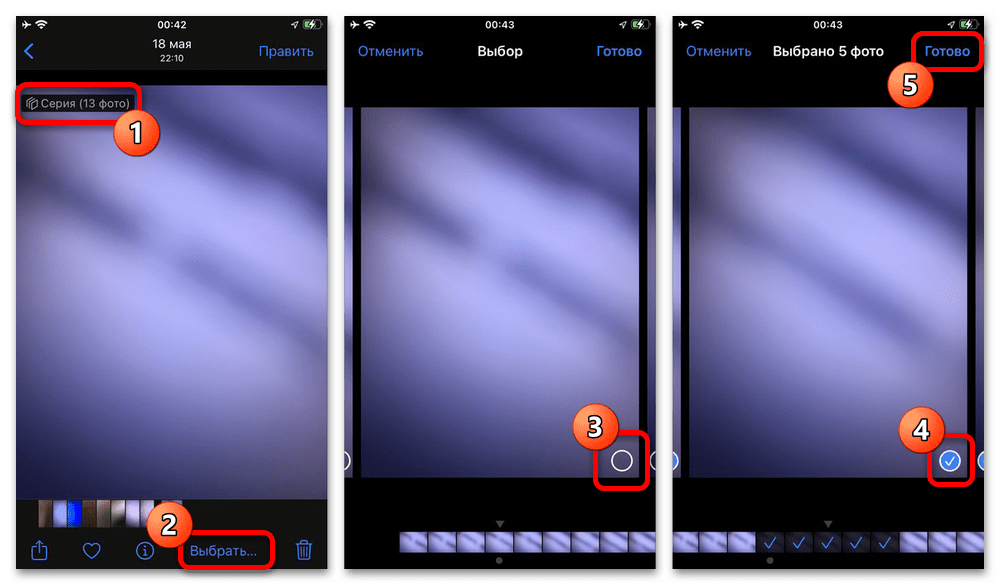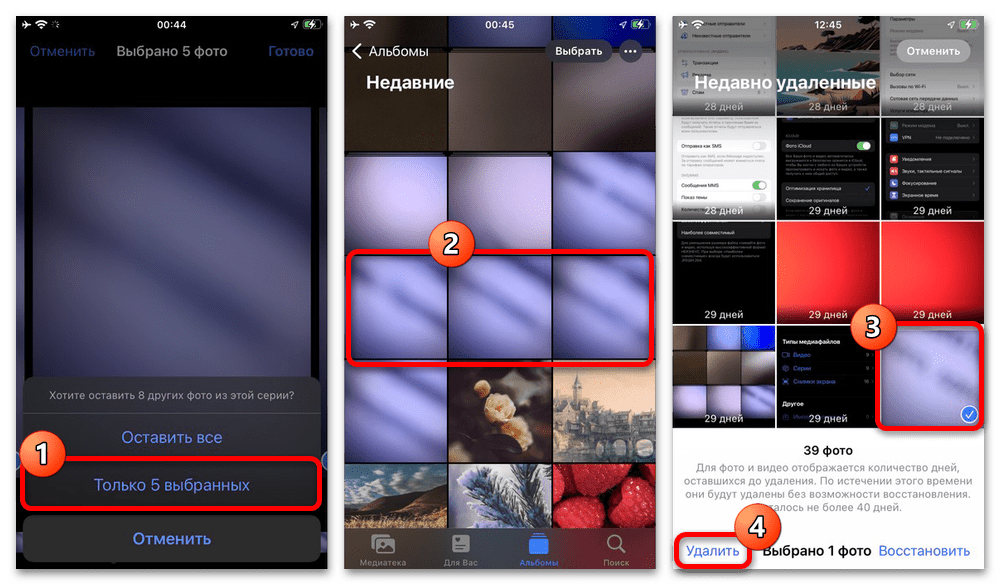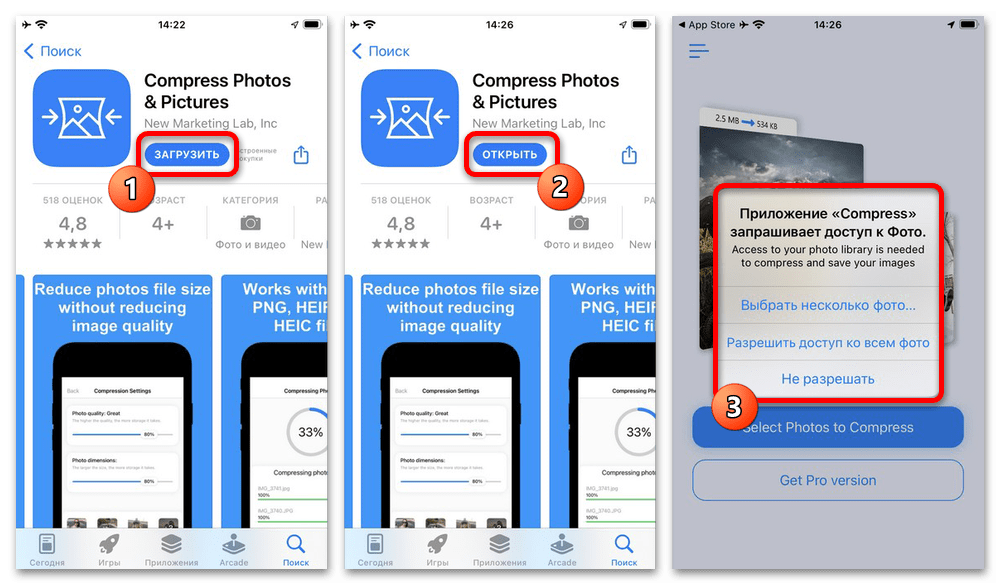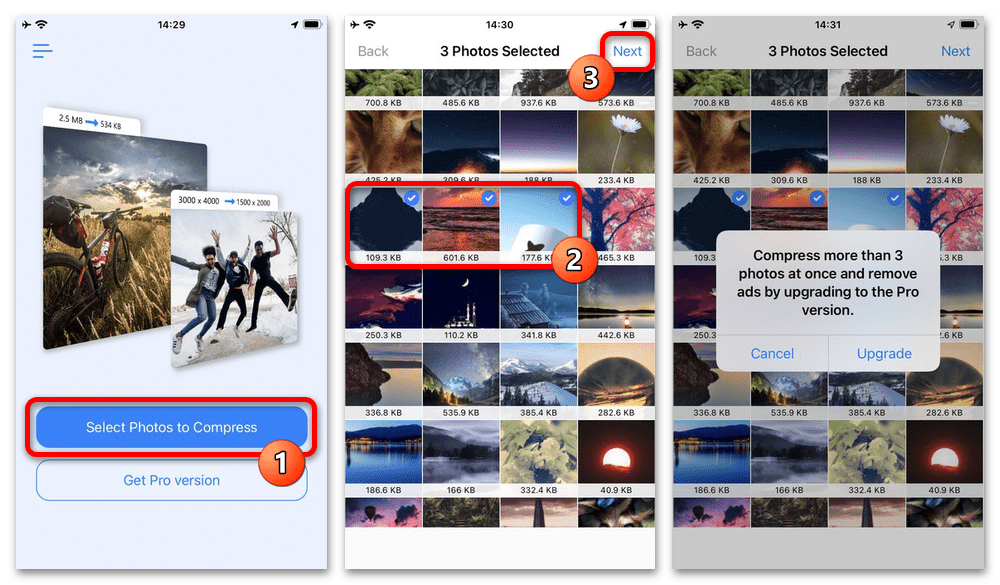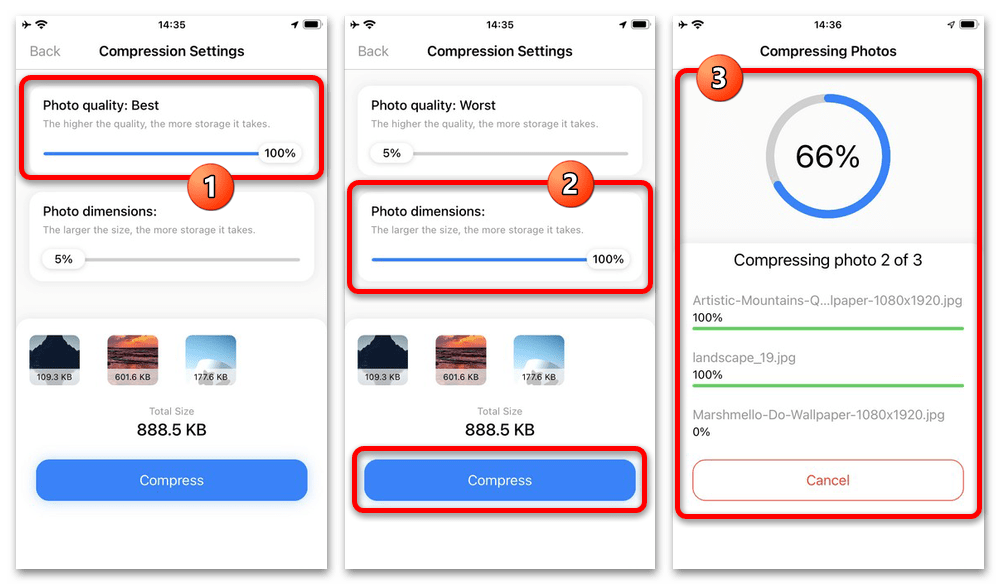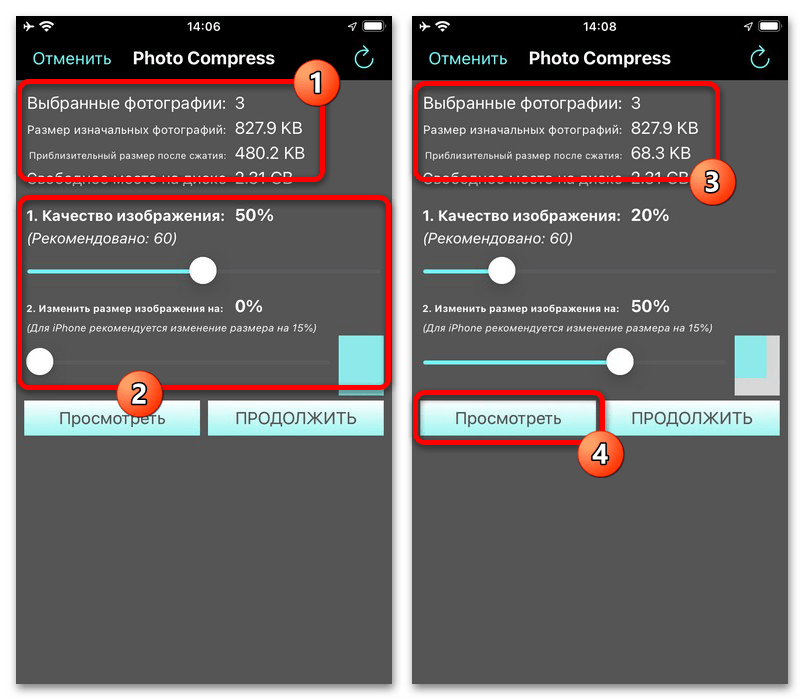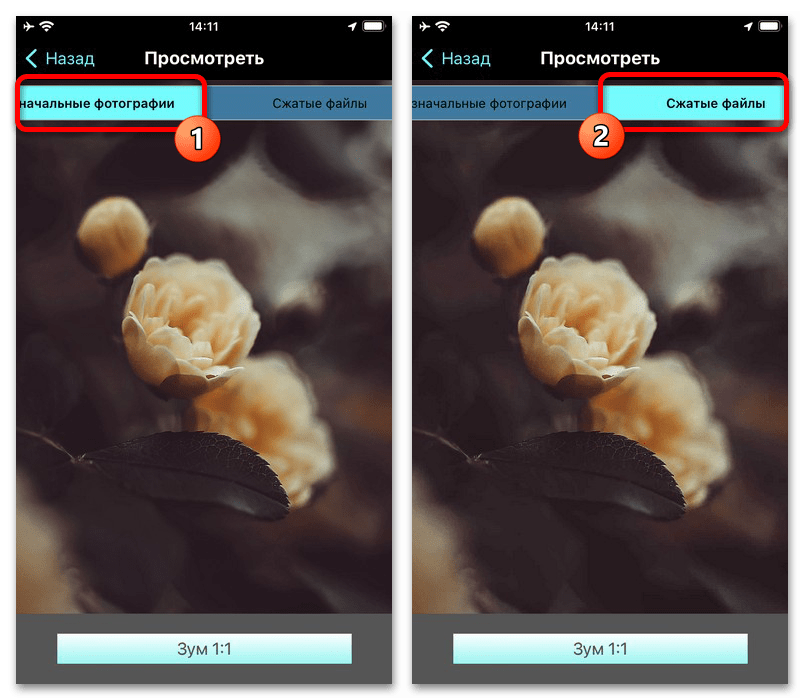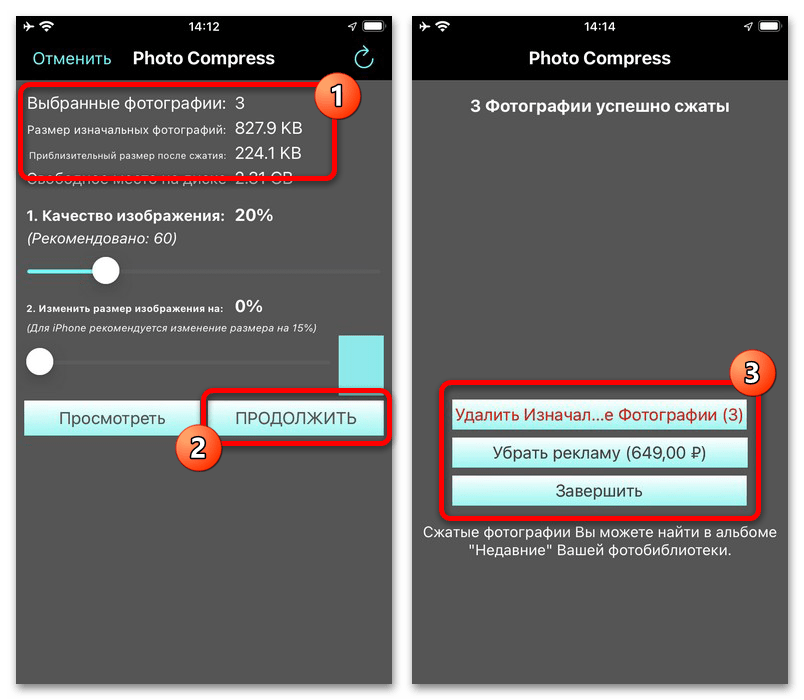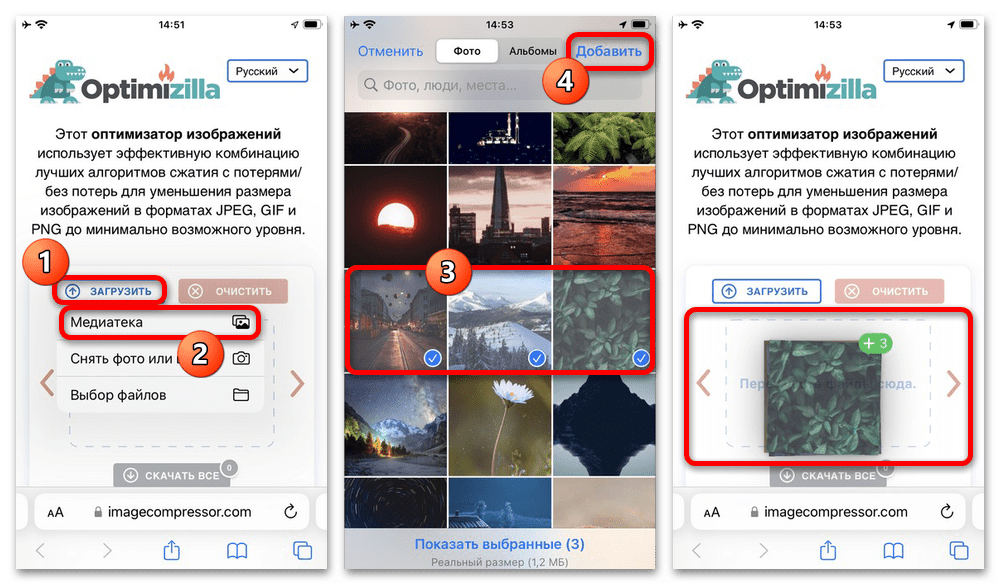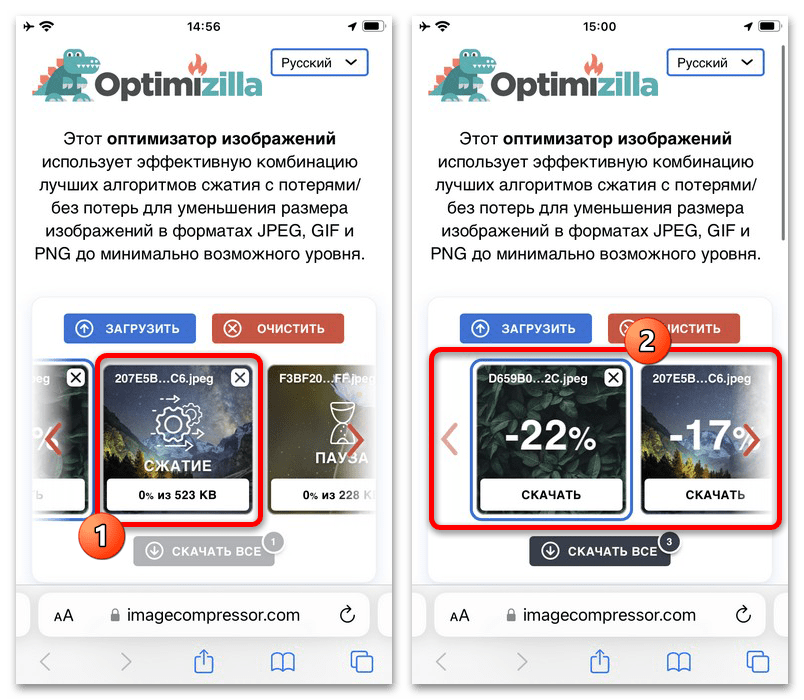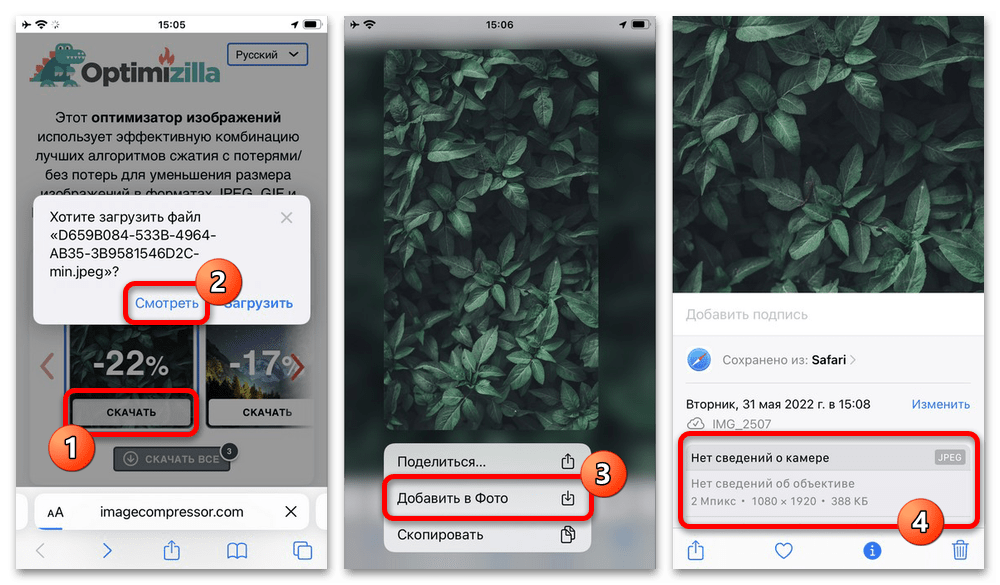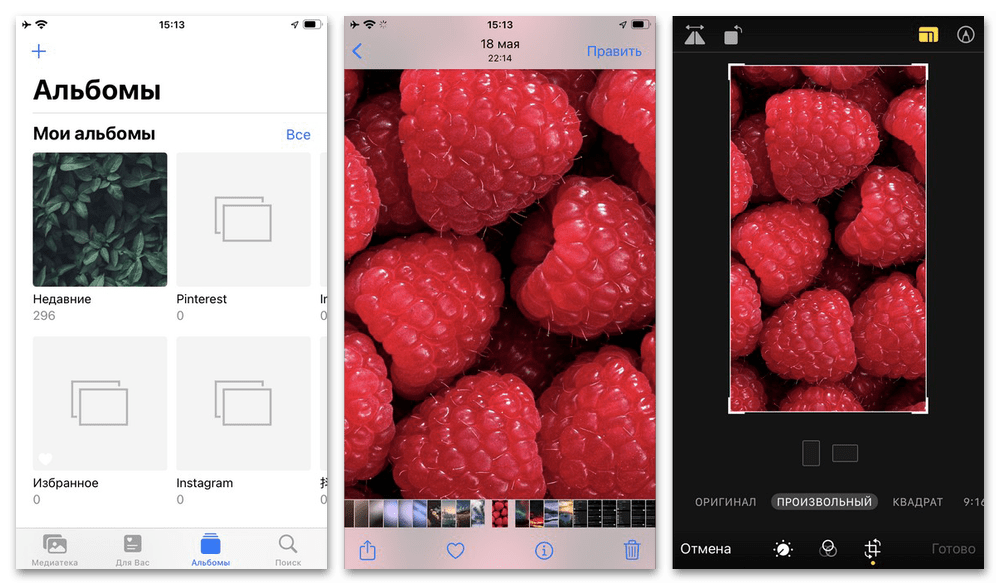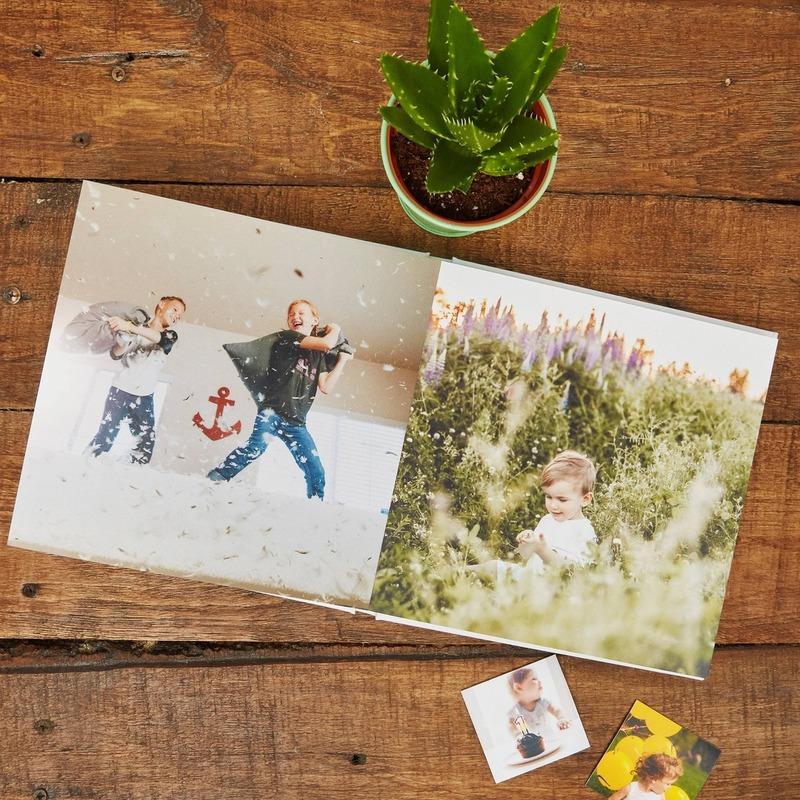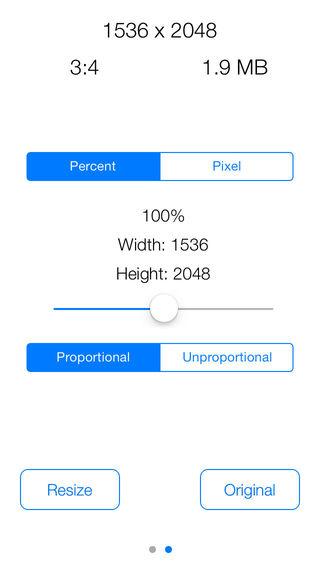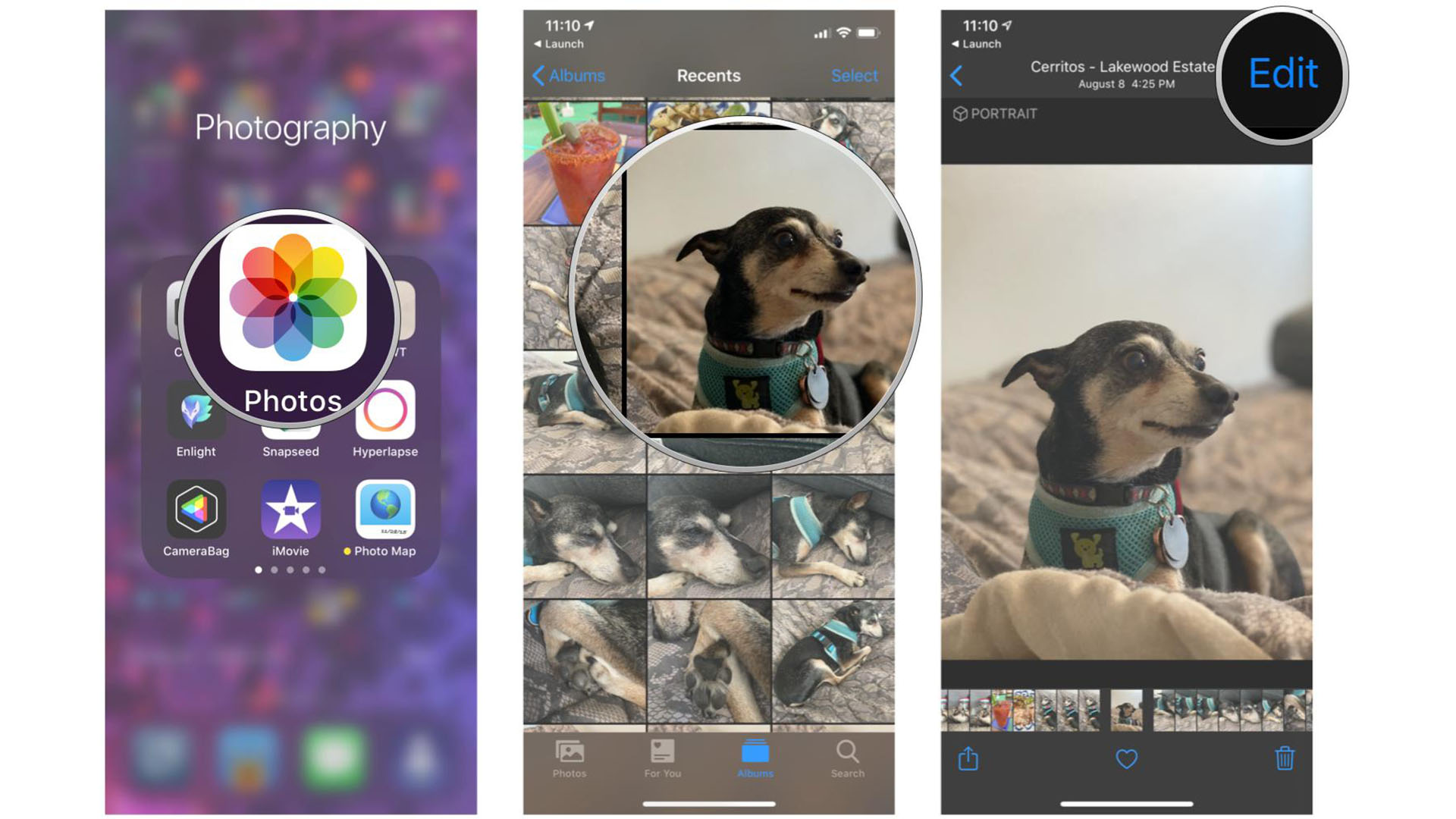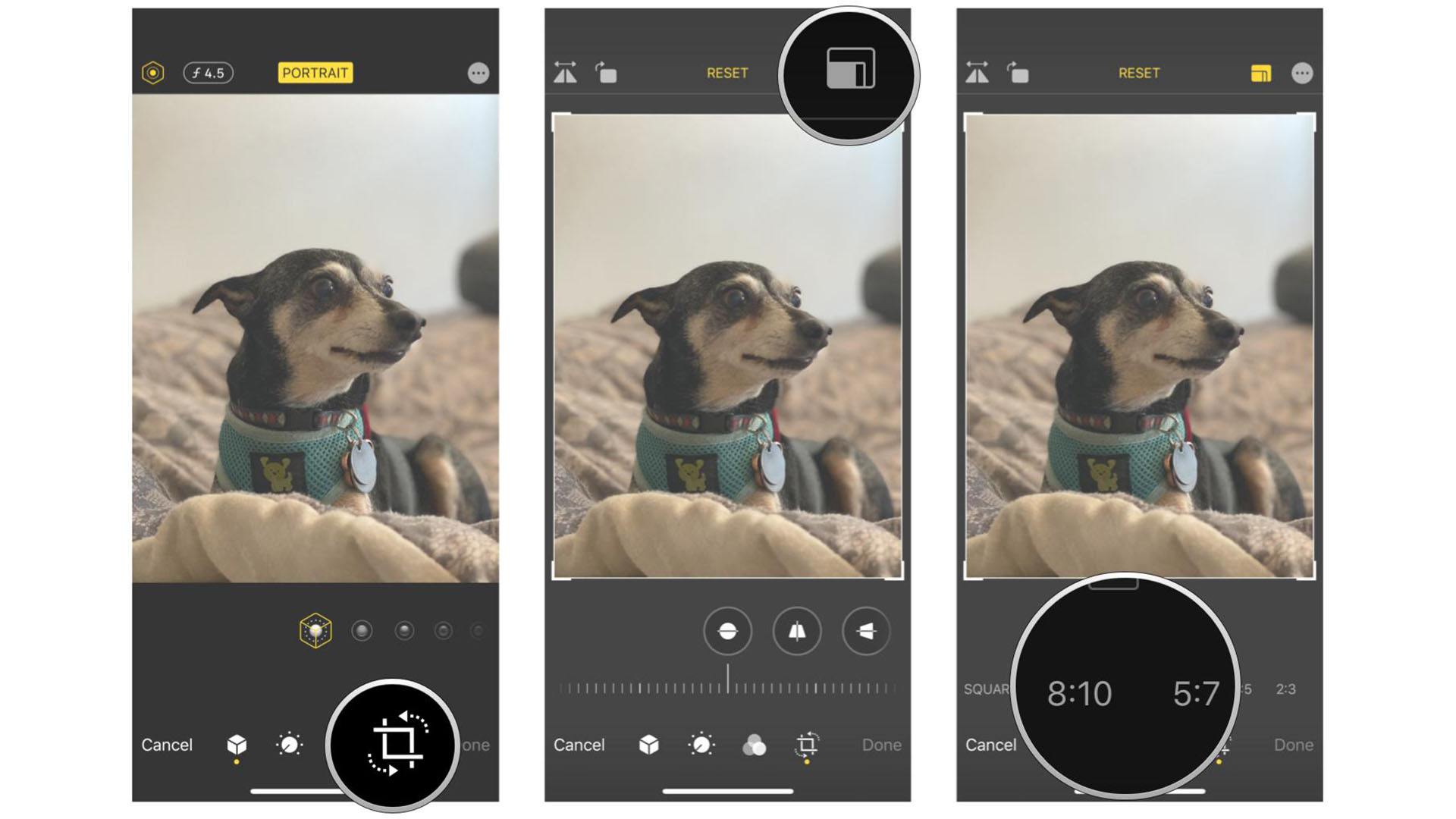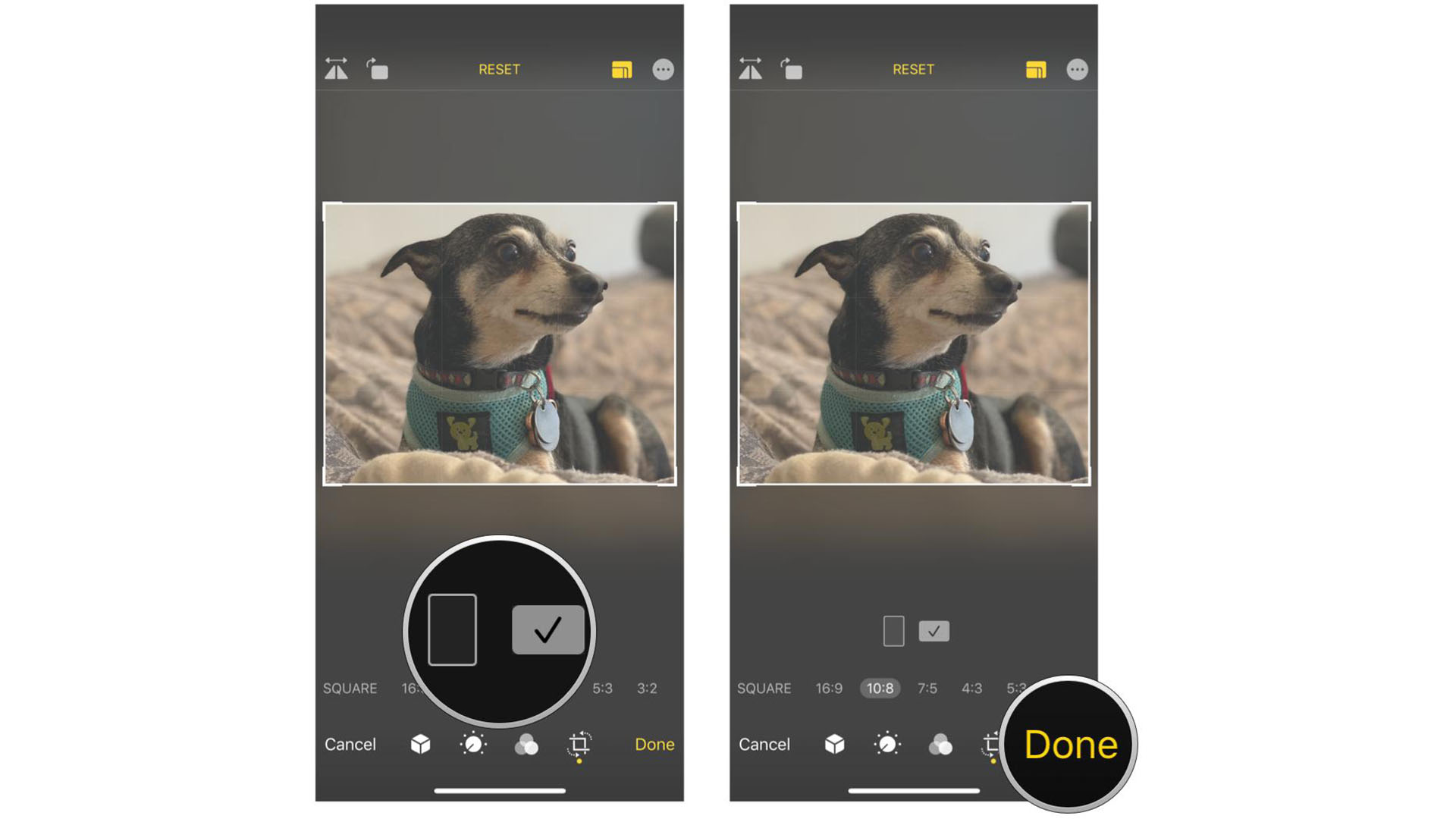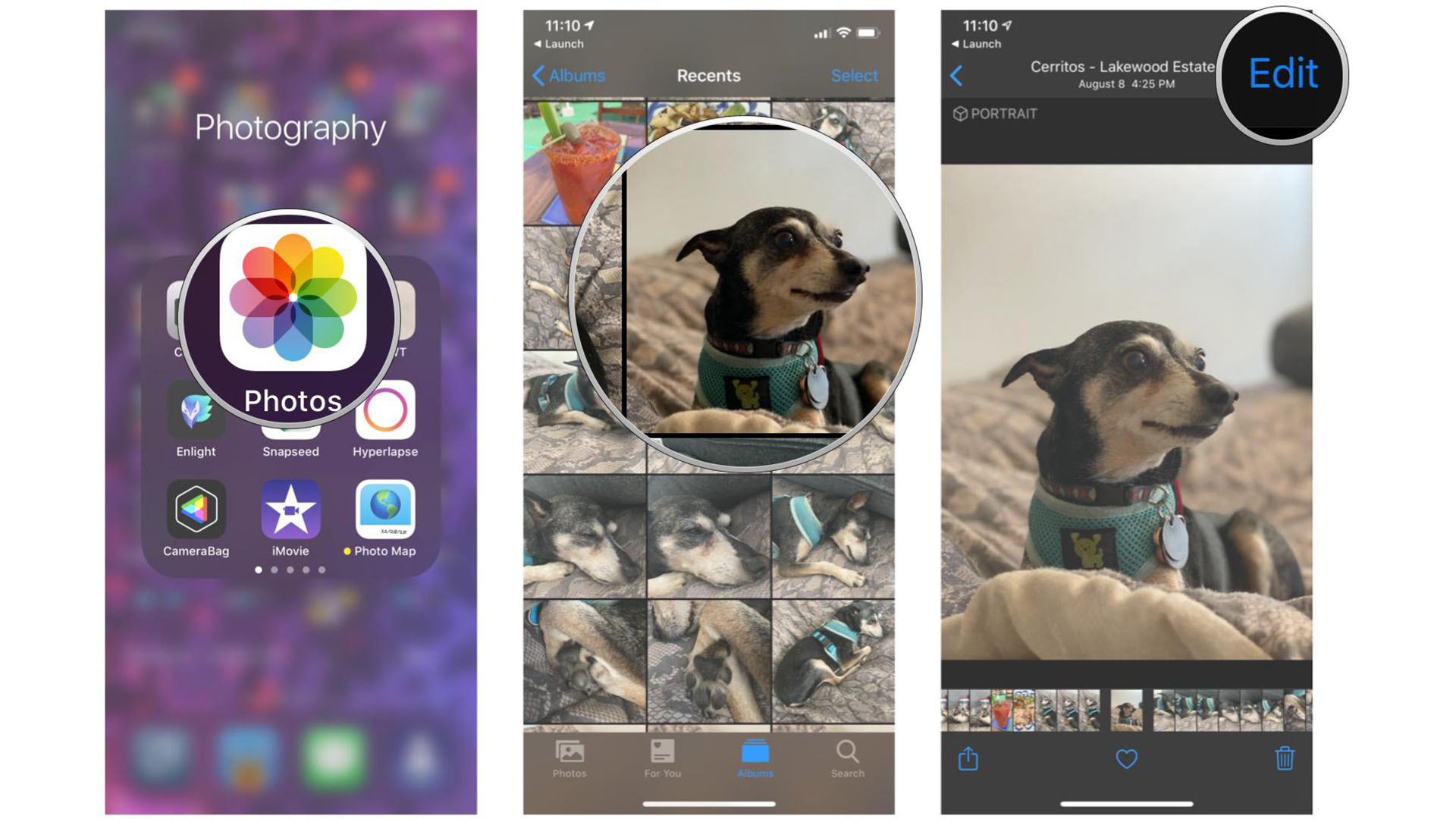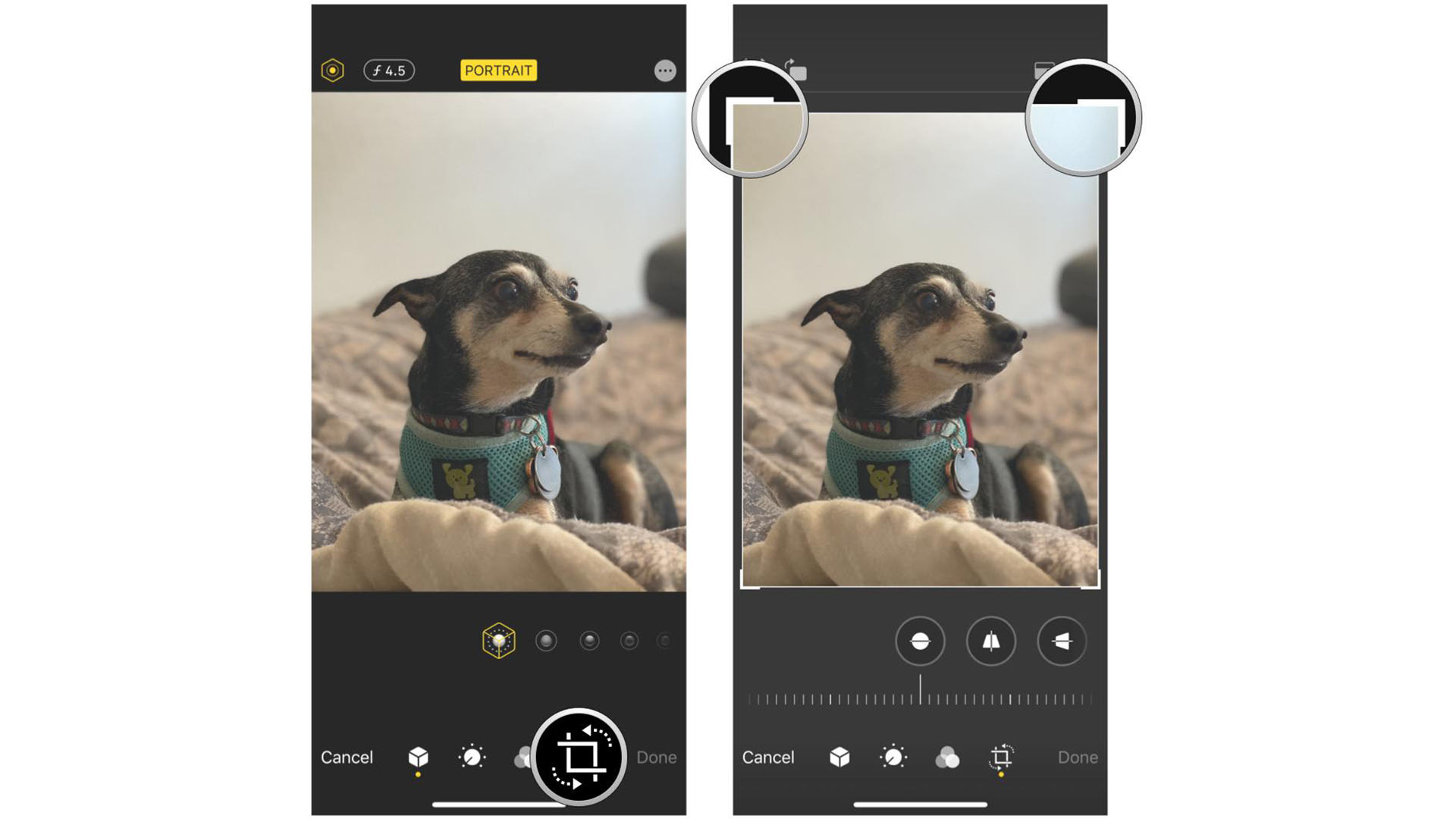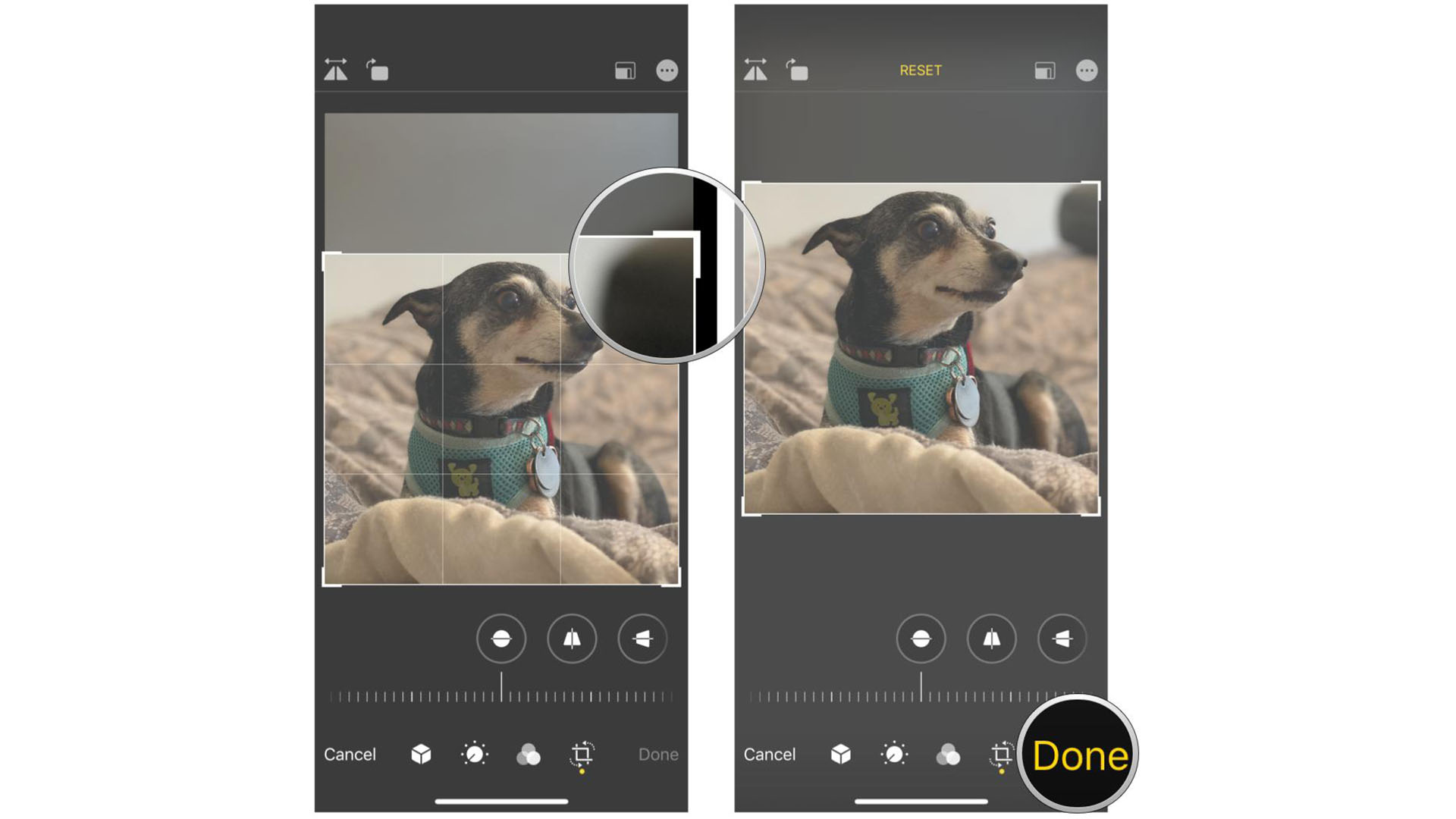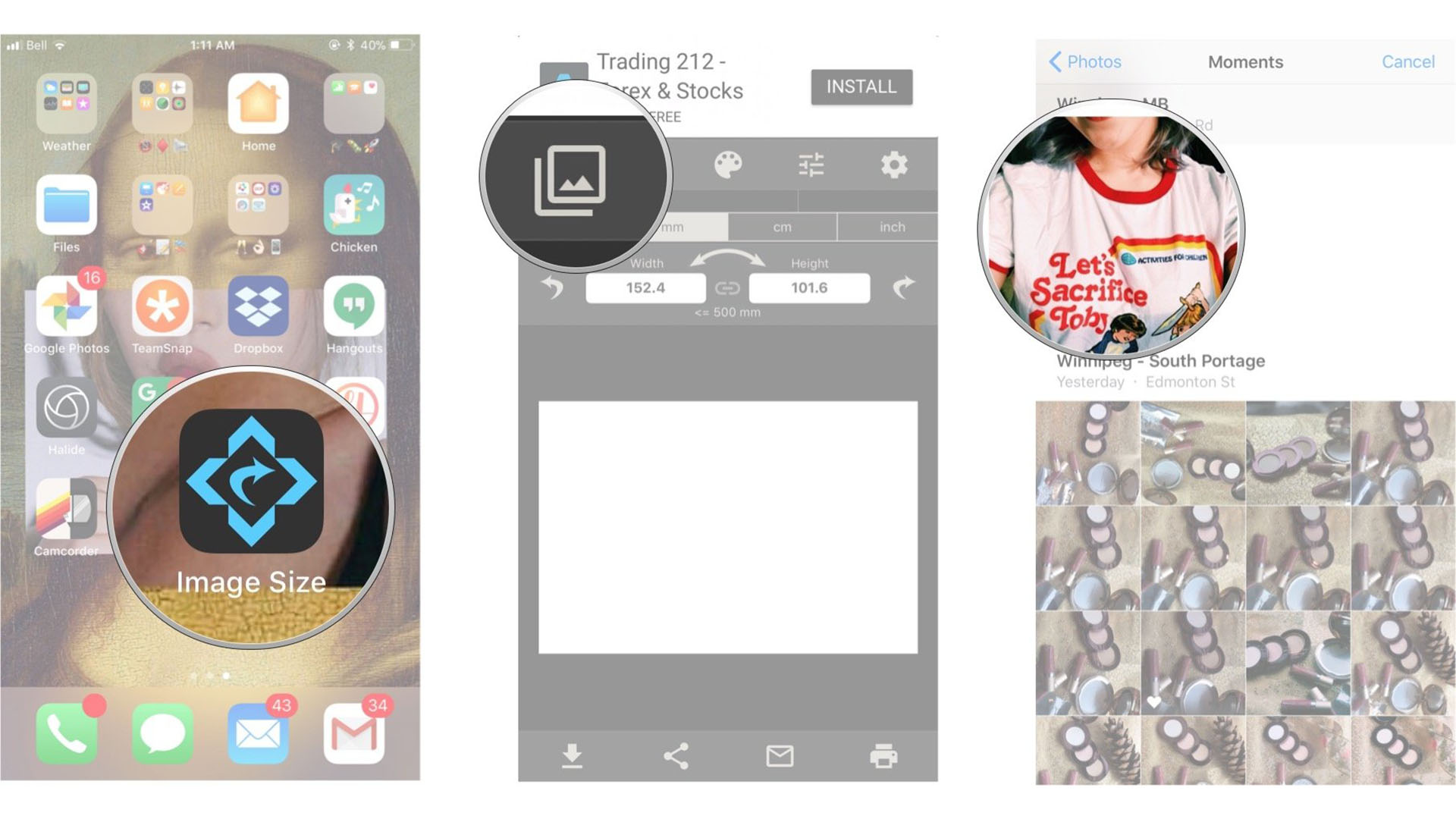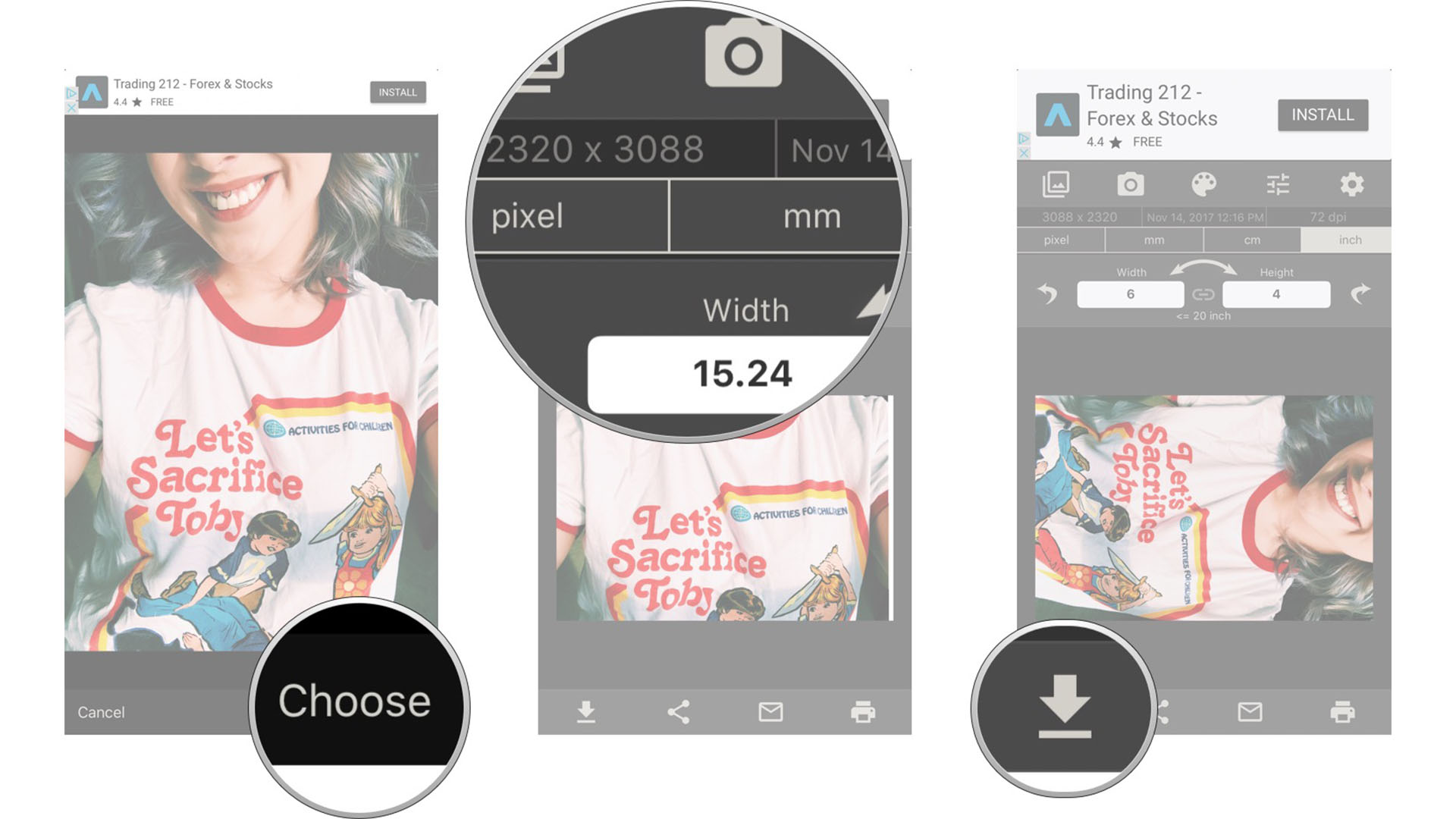Если вы использовали новый iPhone и у вас возникли проблемы с памятью, вам следует проверить, какие файлы занимают больше всего места. В большинстве случаев есть фотографии, которые занимают больше места, чем другие файлы, из-за размера фотографий. Кроме того, на некоторых веб-сайтах существует ограничение на загрузку, поэтому вы не можете загрузить исходное изображение. Итак, как можно размер ваших картинок? Здесь я расскажу вам три таких способа уменьшить размер фотографии на iPhone.
Apple не предлагает встроенного способа уменьшить размер файла фотографии на iPhone. Более того, вы даже не можете увидеть размер фотографии из приложения «Фото». Итак, вот несколько обходных путей для уменьшения размера фотографий на iPhone.
1. Измените форматы захвата.
Самая распространенная причина большого размера изображений — это форматы изображений и видео. Apple представила новый формат файлов High-Efficiency Image Container (HEIC) в качестве альтернативы PNG или JPEG. Формат HEIC предлагает изображения высокого качества, но при этом сохраняет меньший размер. Выполните следующие действия, чтобы изменить формат захвата изображения и видео:
1. Откройте «Настройки» на своем iPhone и прокрутите вниз до камеры.
2. Нажмите на камеру и выберите «Форматы».
3. Там в разделе Camera Capture выберите High Efficiency из меню.
Вот и все. Теперь ваш iPhone будет использовать формат файла HEIC для щелчка по изображениям и видео. Это сэкономит место за счет уменьшения размера файла фотографии. Обратите внимание, что эти изображения по-прежнему будут иметь размер несколько МБ. Если вы хотите еще больше уменьшить его, вы можете использовать стороннее приложение.
2. Приложение «Размер изображения»
Говоря о сторонних приложениях, есть приложение под названием Image Size app, которое позволяет изменять размер изображения на iPhone. Это приложение может уменьшить файл до любого размера всего за несколько нажатий. Все, что вам нужно сделать, это изменить размер фотографий, используя любую из четырех единиц измерения: пиксели, мм, см и дюйм. Следуйте инструкциям ниже:
1. Загрузите и установите приложение Image Size на свой iPhone.
Размер загружаемого изображения
2. Откройте приложение и дайте ему доступ к фотографиям или всей библиотеке.
3. Выберите фотографию, размер которой вы хотите изменить.
4. Теперь выберите в меню «Пиксели» и введите желаемую ширину и высоту.
Вот и все. Размер фотографии будет мгновенно изменен до нового размера, и вы можете использовать нижние кнопки, чтобы сохранить, отправить по электронной почте или распечатать его. Приложение показывает размер файла изображения до и после.
3. Отправляйте изображения через WhatsApp / Telegram.
Возможно, вы знаете, что веб-сайты и приложения социальных сетей уменьшают размер файлов, когда вы загружаете изображение на их платформы. Таким образом, вы можете применить этот метод как к фотографиям, так и к видео, чтобы уменьшить размер файла на вашем iPhone.
Вы можете отправить эти изображения себе в WhatsApp или Telegram, а затем повторно загрузить их на свой телефон в уменьшенном размере. Чтобы пообщаться с самим собой в WhatsApp, вы можете создать группу с самим собой и одним другом, либо воспользоваться ссылкой Wa.me, либо использовать приложение для контактов на своем телефоне.
Прочтите нашу подробную статью «2 способа пообщаться с самим собой в WhatsApp».
Итак, эти три были лучшими способами уменьшить размер фотографий и видео на вашем iPhone. Следите за обновлениями, чтобы узнать больше о таких хитростях и хитростях для iPhone!
Это приложение, которое может изменять размеры и уменьшать вес изображений с помощью простых операций.
— Выберите изображения в iphone, чтобы сделать изображения светлее
— Осветление путем объединения нескольких изображений
— Предварительный просмотр измененного изображения в предварительном просмотре
— Вы можете проверить качество изображения и размер после изменения размера
— Присоединить к электронной почте без отправки на iphone, отправить в другие приложения
— Получать файлы изображений из других приложений
— Выберите формат сохранения из JPEG / PNG
Если у вас есть какие-либо вопросы, пожалуйста, смотрите Помощь
Что нового
10 нояб. 2022 г.
Версия 2.10.2
— Улучшенная производительность
— исправления локализации
Оценки и отзывы
Fff
Как теперь очистить от фото это приложение? Говноприложение!(((
This Crazy
The Super Crazy App (this not work, this app saved the same photo like original)
Конфиденциальность приложения
Разработчик WEBDIA INC. указал, что в соответствии с политикой конфиденциальности приложения данные могут обрабатываться так, как описано ниже. Подробные сведения доступны в политике конфиденциальности разработчика.
Данные, используемые для отслеживания информации
Следующие данные могут использоваться для отслеживания информации о пользователе в приложениях и на сайтах, принадлежащих другим компаниям:
-
Геопозиция
-
Идентификаторы
-
Данные об использовании
-
Диагностика
Связанные
с пользователем данные
Может вестись сбор следующих данных, которые связаны с личностью пользователя:
-
Геопозиция
-
Идентификаторы
-
Данные об использовании
-
Диагностика
Конфиденциальные данные могут использоваться по-разному в зависимости от вашего возраста, задействованных функций или других факторов. Подробнее
Информация
- Провайдер
- WEBDIA INC.
- Размер
- 27,7 МБ
- Категория
-
Фото и видео
- Совместимость
-
- iPhone
- Требуется iOS 12.0 или новее.
- iPad
- Требуется iPadOS 12.0 или новее.
- iPod touch
- Требуется iOS 12.0 или новее.
- Mac
- Требуется macOS 11.0 или новее и компьютер Mac с чипом Apple M1 или новее.
- Языки
-
русский, английский, арабский, вьетнамский, голландский, индонезийский, испанский, итальянский, корейский, малайский, немецкий, норвежский (букмол), польский, португальский, тайский, традиционный китайский, турецкий, упрощенный китайский, французский, хинди, японский
- Возраст
- 4+
- Copyright
- © WEBDIA INC.
- Цена
- Бесплатно
- Встроенные покупки
-
-
Delete ad
279,00 ₽
-
Delete ad
-
Сайт разработчика
-
Поддержка приложения
-
Политика конфиденциальности
-
Сайт разработчика
-
Поддержка приложения
-
Политика конфиденциальности
Другие приложения этого разработчика
Вам может понравиться
Содержание
- Вариант 1: Выгрузка файлов в облако
- Вариант 2: Физический размер изображений
- Способ 1: Изменение настроек камеры
- Способ 2: Управление сериями фото
- Способ 3: Сторонние приложения
- Способ 4: Онлайн-сервисы
- Вариант 3: Изменение разрешения и обрезка
- Вопросы и ответы
Вариант 1: Выгрузка файлов в облако
Уменьшение размера изображений, вне зависимости от способа, как правило, сопровождается снижением качества, и потому, если причиной такой необходимости выступает нехватка места во внутренней памяти, лучше задуматься о простом переносе файлов в iCloud, связанный с Apple ID. Это приведет к замене всех фотографий на копии с низким разрешением, тогда как оригинальные файлы будут загружаться только по факту открытия в приложении «Фото» или использования для любых других целей.
Читайте также: Освобождение памяти на iPhone
- Для выполнения поставленной задачи в обязательном порядке выполните подключение единой учетной записи Apple и дождитесь завершения синхронизации личных библиотек. Если изображения из облака не скачиваются или, наоборот, не загружаются автоматически, откройте системные «Настройки», на главном экране выберите «Фото» и в рамках категории «iCloud» включите функцию «Фото iCloud», если этого не было сделано изначально.
- По умолчанию после первичного включения указанной опции будет произведен обмен данными между облаком и устройством, в результате которого на Айфоне останутся только миниатюры файлов. Однако, если iCloud был подключен и настроен ранее, необходимо дополнительно установить галочку напротив пункта «Оптимизация хранилища».
- Кроме указанного варианта, можете перейти в «Настройки», открыть раздел «Основные» и выбрать «Хранилище iPhone». Здесь в самом начале среди «Рекомендаций» будет предложена «Оптимизация фото», для включения которой достаточно коснуться ссылки «Вкл».
На применение новых настроек и оптимизацию памяти требуется время, что в основном зависит от скорости интернета. Также рекомендуем выключить в настройках сотовой связи или отдельных беспроводных подключений «Экономию трафика», что в принудительном порядке блокирует работу Айклауда.
Вариант 2: Физический размер изображений
Если вы не хотите пользоваться облачным хранилищем по тем или иным причинам, или необходимость уменьшения изображений вызвана другими причинами, кроме нехватки свободного места, можно принудительно сжать нужные файлы. По умолчанию на устройстве для этого присутствует минимум инструментов, и потому для обработки в большинстве случаев потребуются сторонние средства.
Способ 1: Изменение настроек камеры
Практически каждый актуальный iPhone, работающий под управлением современных версий iOS, позволяет создавать новые фотографии с помощью стандартной «Камеры» в нескольких форматах, отличающихся степенью и способом сжатия. Таким образом можно уменьшить фактический размер снимков более чем в два раза с минимальными потерями качества, но это не распространяется на существующие файлы в медиатеке.
Читайте также: Настройки камеры на iPhone
- Откройте стандартные «Настройки» с помощью соответствующего значка на домашнем экране, пролистайте страницу ниже и перейдите в категорию «Камера». Здесь в самом начале нужно коснуться пункта «Форматы», который доступен не на всех устройствах.
- Оказавшись на одноименной странице, в рамках блока «Захват камерой» выберите «Высокоэффективный» путем одиночного касания нужной строки. Это приведет к автоматическому сохранению и применению параметров для всех фотографий, которые будут создаваться впоследствии.
Наглядный пример разницы между форматами по части физического размера представлен на наших скриншотах. При этом надо понимать, что другие варианты, доступные на последних моделях iPhone, занимают больше места, нежели «Наиболее совместимый», и потому даже такой формат может оказаться подходящим.
Способ 2: Управление сериями фото
Особая разновидность графических файлов на Айфоне — серия фото — сочетает в рамках одного файла сразу множество снимков стандартного размера, тем самым занимая много места, вплоть до нескольких гигабайт. Сжать подобный файл не получится, но при этом можно воспользоваться специальным средством для извлечения наиболее ценных кадров, и впоследствии избавиться от контейнера.
Читайте также: Просмотр и управление сериями фото на iPhone
- Сначала необходимо перейти в приложение «Фото», открыть список «Недавние» или категорию «Серии фото» на вкладке «Альбомы» и выбрать нужный файл. Миниатюры снимков в любом случае отличаются от прочих файлов наличием объемной тени.
- Находясь в режиме полноэкранного просмотра, на нижней панели коснитесь кнопки «Выбрать» для перехода к редактору серии. После этого нужно установить галочку в нижнем углу на каждом изображении, которое хотите сохранить в качестве отдельного фото, и нажать «Готово» в правой части экрана.
- Во всплывающем окне выберите «Только выбранные», но при этом учитывайте, что сама серия автоматически будет удалена. Найти итоговые изображения можно будет на месте контейнера со всеми исходными данными и в высоком разрешении.
Дополнительно отметим, что после извлечения снимков серия фото всего лишь перемещается в папку «Удаленные» и продолжает занимать место на устройстве. По этой причине с целью экономии пространства рекомендуем самостоятельно посетить указанный раздел на вкладке «Альбомы» и произвести окончательное удаление.
Способ 3: Сторонние приложения
На просторах Апп Стора можно найти множество приложений от сторонних разработчиков, призванных принудительно сжимать изображения, в том числе через преобразование HEIF в стандартный JPEG. Мы остановимся на двух разных приложениях, чтобы у вас всегда была альтернатива, тогда как сами редакторы имеют минимальные отличия друг от друга.
Compress Photos & Pictures
- Установите и откройте приложение с официальной страницы в магазине по указанной ниже ссылке. Чтобы начать работу с редактором, на главном экране в первую очередь нажмите «Разрешить» для предоставления доступа к медиатеке устройства.
Скачать Compress Photos & Pictures из App Store
- Разобравшись с подготовкой, на главной странице воспользуйтесь кнопкой «Select Photos to Compress», выберите подходящий альбом, одиночным касанием выделите нужные изображения и нажмите «Next» в правой части верхней панели. При этом учитывайте, что в бесплатной версии ПО можно обработать не более трех файлов за один раз.
- При помощи ползунка «Photo quality» можно изменить уровень сжатия, где «100%» позволит сохранить оригинальное качество, тогда как «5%» приведет к сильной пикселизации и размытию. Аналогично на итоговый размер влияет дополнительный параметр «Photo dimensions», принудительно снижающий разрешение фотографий.
- Чтобы сохранить новые снимки в медиатеке устройства, нажмите кнопку «Compress» и дождитесь завершения обработки. После этого можно будет избавиться от оригиналов с помощью опции «Delete Originals» или сохранить все фотографии путем нажатия «Keep Originals».
Наглядное сравнение между оригинальным и сжатым изображением можно увидеть на представленном выше скриншоте, где итоговый размер был уменьшен более чем в 30 раз со значительными искажениями качества. Если вы хотите добиться максимального сжатия без ухудшения качества, старайтесь ограничивать значения на уровне «50%», делая больший упор на разрешении.
Photo Compress
- Минималистичное приложение Photo Compress создано специально для сжатия изображений без каких-либо дополнительных функций, загрузить которое можно по указанной ниже ссылке. После установки нажмите кнопку «Открыть» и по желанию можете скрыть рекламу, которая будет иногда встречаться по ходу работы.
Скачать Photo Compress из App Store
- На главном экране в самом начале нажмите большую кнопку «+» и в обязательном порядке разрешите приложению доступ к графическим файлам на устройстве. После этого выберите любой удобный альбом из медиатеки, коснитесь каждого нужного снимка для выборки и нажмите «Готово» в правом верхнем углу экрана.
- Руководствуясь цифрами в верхней части страницы, измените уровень сжатия с помощью ползунка в рамках категории «Качество изображения», учитывая представленные здесь же рекомендации. Дополнительно можете отредактировать параметр «Изменение размера изображения», тем самым снизив разрешение и обеспечив куда меньший физический размер файлов.
- Чтобы предварительно ознакомиться с результатом, нажмите кнопку «Просмотреть» и воспользуйтесь двумя представленными на странице вкладками «Изначальные фотографии» и «Сжатые файлы». Именно вариант фото со второй картинки будет в конечном счете сохранен в медиатеку.
- Разобравшись с редактированием, вернитесь на основную страницу настроек с помощью ссылки «Назад» и коснитесь кнопки «Продолжить» в нижней части экрана. По завершении обработки, которая в любом случае занимает минимум времени, можете нажать «Завершить» для выхода из редактора с сохранением оригинальных снимков или «Удалить изначальные фотографии», что автоматически переместит изображения в папку «Недавно удаленные».
Итоговые картинки всегда сохраняются в формате «JPEG» без первоначальной информации об устройстве, геопозиции и прочем, что свойственно камере Айфона. Также не забывайте о самостоятельном очищении корзины с целью экономии места в памяти устройства.
Способ 4: Онлайн-сервисы
Последний метод сжатия изображений на Айфоне является универсальным решением для любых платформ и заключается в использовании специальных онлайн-сервисов. Для выполнения поставленной задачи нами в качестве примера будет использован всего лишь один такой сайт в стандартном браузере Safari, но вы без проблем можете найти альтернативы.
Открыть главную страницу онлайн-сервиса Optimizilla
- Находясь на стартовой странице рассматриваемого веб-сайта, нажмите «Загрузить», коснитесь пункта «Медиатека», выберите нужные файлы для сжатия и воспользуйтесь кнопкой «Добавить». В качестве альтернативы в последних версиях iOS можно выделить и перетащить файлы напрямую из «Фото» в специальную область на сайте по аналогии с компьютерами.
- Обработка в данном случае производится автоматически без использования каких-либо ползунков, по завершении предоставляя общую информацию о степени сжатия. Итоговые документы нельзя просматривать в полноэкранном режиме, только загрузить с помощью кнопок «Скачать» или «Скачать все».
- Лучше всего скачивать каждый файл отдельно, во всплывающем окне коснувшись варианта «Смотреть», зажав изображение на несколько секунд и выбрав «Добавить в Фото». Это приведет к сохранению файла напрямую в медиатеку, тогда как любые альтернативные варианты потребуют дополнительного посещения iCloud с целью переноса изображений, в том числе из архива.
Как и в случае с ранее рассмотренными приложениями, обработанные фотографии будут сохранены в формате «JPEG» без каких-либо первоначальных сведений, но в достаточно хорошем качестве. Если вас не устраивает степень сжатия, использовать придется другие средства, так как повторное сжатие полученного фото не приведет к изменению размера.
Вариант 3: Изменение разрешения и обрезка
Уменьшение разрешения изображений или кадрирование, равно как и все предыдущие варианты, может сильно отразиться на итоговом размере графических файлов. Выполнить данную задачу можно несколькими стандартными средствами, что в основном относится к обрезке, и сторонними редакторами.
Подробнее:
Обрезка фото на iPhone
Изменение разрешения фото на iPhone
Попытка обработки серии фото без предварительного сохранения кадров приведет к преобразованию контейнера в одно единственное изображение, что нужно учитывать заранее. Также не следует забывать, что значительное уменьшение может сильно сказаться на качестве, в особенности если приложение или сервис использует не самые лучшие алгоритмы сжатия.
В iPhone есть большое разнообразие встроенных возможностей, о которых мы часто рассказываем на страницах нашего сайта. Например мы подробно рассматривали новые функции в приложении Фото в iOS 7 и его возможности по редактированию фотографий. Но, к сожалению во встроенной программе Фото отсутствует возможность изменения разрешения изборажения.
Конечно, трудно назвать эту функцию часто используемой, но все-таки некоторым пользователям такая возможность бывает необходима.
На самом деле в App Store можно найти большое количество подобных программ, но все они примерно одинаковы. Если, конечно, не брать в расчет редакторы идображений типа Photoshop Touch, в которых эта функция является второстепенной. В этой статье в качестве решения этой задачи мы рассмотрим программу Image Resizer+.
Как изменить размер и разрешение изображения на iPhone или iPad
Откройте программу Image Resizer+ на своем iOS — устройстве. Нажмите на кнопку Photos и выберите изображение из какого — либо фотоальбома, хранящегося на устройстве.
После загрузки изображения пролистните экран программы вправо для доступа к меню редактирования размера изображения.



Скачать Image Resizer+ для iPhone, iPad и iPod Touch (App Storу)
Также обратите внимание и на альтернативные приложения с подобным функционалом:
- OneEdit Pro;
- Crop-Size Image Tool;
- Image Size;
Смотрите также:
- Как просматривать и редактировать фотографии при помощи приложения iPhoto для iOS.
- Как обрабатывать (редактировать) фото на iPhone, iPad и iPod Touch.
- Как записать фотографии с компьютера на iPhone, iPad или iPod Touch.
- Как удалить все фотографии с iPhone или iPad с помощью компьютера.
- Что такое общий фотопоток и как его использовать на iPhone и iPad.
Как увеличить фото на айфоне
Сентябрь 3, 2018
— Mimihack, Факты
Владельцам современных гаджетов, в частности iPhone, доступны возможности съемки и редактирования. Во встроенных редакторах на телефоне есть множество полезных функций, таких как обрезка снимка, поворот, автоулучшение, удаление эффекта красных глаз или наложение фильтра. Однако, к сожалению, во встроенной программе отсутствует опция изменения размера изображений.
Такая функция не часто, но бывает необходима. В данной статье мы расскажем, как уменьшить размер фото на айфоне с помощью дополнительного приложения Image Resizer+, которое можно бесплатно скачать в App Store.
Как изменить размер фотографии с помощью Image Resizer+: инструкция
После того, как Вы скачали и открыли приложение, выполните следующие действия:
- Нажмите кнопку Photos и выберите интересующий кадр из своих альбомов на телефоне.
- После загрузки фотографии для доступа к меню инструментов редактирования в программе пролистните экран iPhone вправо.
- Приложение предложит Вам изменить разрешение снимка в процентах или пикселях. Доступны пропорциональный и непропорциональный форматы.
- Чтобы сохранить изображение, нажмите кнопку Share. Программа предоставит на выбор наиболее популярные варианты для экспорта снимка. Полный список раскрывается при нажатии кнопки More.
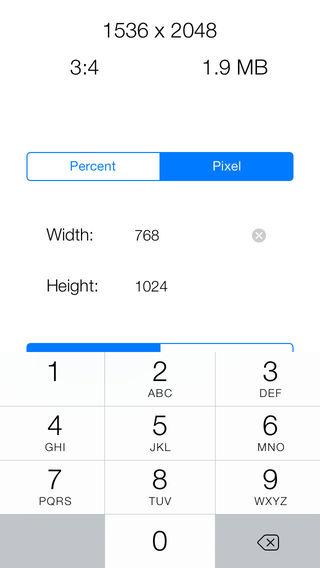
Помимо Image Resizer+ существует еще несколько приложений для обработки фото со схожим функционалом, например, OneEdit Pro, iResize и Crop-Size Image Tool. Также Вы можете воспользоваться программой, которая позволяет обрабатывать снимки для печати и заказывать изготовление изделий онлайн в два клика.
«Мимиграм»: создавайте оригинальные фотоподарки на своем мобильном
Сервис Mimigram бесплатно доступен для скачивания в App Store. Программа не занимает много места в памяти устройства и открывает новые широкие возможности для работы с фотографиями и их дальнейшего использования. Приложение позволяет создать оригинальные подарки на все случаи жизни. Не упустите возможность заказать на сайте:
- стильные постеры в рамке, которые смотрятся как голливудские плакаты;
- Мимибоксы – наборы снимков небольшого формата в подарочной коробочке;
- классические фото в рамке, которые можно ставить на стол или украшать ими интерьер, делая его более уютным и живым;
- Арт-Холсты с коллажами – когда Ваши эмоции и впечатления от поездки или события невозможно передать одним снимком;
- футболки с красочными принтами, позволяющие создать собственную уникальную линейку одежды и разнообразить повседневный гардероб, и т.д.
В приложении «Мимиграм» есть все необходимые инструменты для подготовки изображений к печати в любом из представленных форматов. Сразу же после создания дизайна можно сделать заказ, и готовое изделие будет доставлено по указанному адресу в самое ближайшее время.
Вам также могут понравиться
Наши продукты
Современные мобильные устройства предоставляют пользователям расширенные возможности не только мобильной съемки высокого качества, но и редактирования фотоматериалов.
Случается, что помимо художественного редактирования, необходимо уменьшить вес фотографии на iPhone.
В сегодняшней статье подробно рассмотрим, как поменять разрешение фото на айфон: как уменьшить вес уже готовой фотографии на iPhone (при помощи пары специальных бесплатных приложений мы покажем, как происходит этот несложный процесс).
Для каких устройств подходит статья
Все наглядные фото- и видео-материалы, представленные в статье, были созданы при помощи iPhone 8 Plus. При этом, описанный алгоритм работы может быть применим на следующих устройствах:
- iPhone 5;
- iPhone 6/6 plus;
- iPhone 7/7 plus;
- iPhone 8/8 plus;
- iPhone X/Xs/Xr/Xs Max;
- iPhone 11/11 Pro/11 Pro Max
Сжимаем готовые фото (на примере приложения Image Resizer Free)
Несмотря на то, что Камера и настройки фоторедактирования в девайсах продукции Apple очень качественные и можно найти много полезных опций, именно сжатие фотографий в базовых Настройках айфонов и айпадов не предусмотрено. Поэтому, если мы хотим поменять разрешение фото и уменьшить его объём прямо на iPhone, без перекачки на компьютер, нам необходимо будет воспользоваться специальным приложением с AppStore для этой цели.
Существуют программы бесплатные или платные, многое зависит от набора функций в них — какие-то из подобных приложений не только меняют разрешение, но и предоставляют различные дополнительные опции редактирования.
Мы приведём примеры пары самых простых и удобных в использовании бесплатных приложений, нацеленных именно на сжатие разрешения фото, показав наглядно, как в них уменьшить вес фотографии на iPhone.
В топе нашего небольшого списка программ, позволяющих сжать фотографию на iPhone — Image Resizer Free на AppStore.
- Устанавливаем приложение с AppStore, затем открываем, подтверждаем согласие на запрос доступа к Фото и к Bluetooth)

- Приступаем к загрузке фото, размер которого нужно изменить: для этого нажимаем на значок плюса в нижнем левом углу

- Нажимаем на нужный альбом, в нем выбираем фото также нажатием. Ждем, чтобы фотография открылась в приложении


- Когда фото открылось в окошке приложения, выбираем опцию «Resize» — она обозначена иконкой квадратика со стрелкой внутри. Нажимаем на значок

- Перед нами открывается окошко с реальным размером картинки в пикселях, а ниже мы можем задать свой размер. Задаём первую цифру пикселей, вторая подсчитывается приложением автоматически


- Для завершения процесса уменьшения размера фото нажимаем кнопку «Done» вверху справа

- Приложение покажет нам новый, сжатый размер фотографии, и предложит дальнейшие опции работы с ней (обрезать по краям, Поделиться или удалить проект). Соответственно, если мы хотим сохранить новое сжатое фото, жмём иконку «Поделиться» (значок кружка со стрелкой внутри)

- Выбираем для сохранения фотки на устройстве опцию «Save Image», а также мы можем отправить ее по почте или в мессенджерах, или поработать с ней в других предложенных в списке приложениях

Уменьшаем разрешение фото в Image Size.
Другое популярное бесплатное приложение, нацеленное именно на цель Изменить качество фото на iPhone (то есть, уменьшить разрешение) — Image Size (Размер Фотографии), скачать его можно также на AppStore
- Скачиваем приложение и открываем его. Нажимаем иконку с изображением картинок, чтобы получить доступ к Фото и выбрать нужный фотоснимок для сжатия


- Изображение открывается в окне приложения, и мы можем выбрать опции изменения размера: в пикселях, в миллиметрах, сантиметрах или дюймах

- В окошках с шириной и высотой задаём одно из измерений выбранных единиц, во втором окошке подсчитывается второй параметр. Внизу программа подсчитывает, насколько уменьшится «вес» фотокарточки

- Сохранить получившийся сжатый вариант фото можно, нажав иконку «Выгрузить» — значок стрелки внизу экрана слева. Фотоснимок сохраниться в общий альбом на устройстве

Выводы
Итак, мы рассмотрели, как при помощи специальных приложений для сжатия разрешения изображений уменьшить размер фото на iPhone. Как видно из статьи, бесплатные приложения позволяют осуществить этот процесс быстро и интуитивно просто. Буквально за несколько секунд Вы сможете поменять разрешение картинки.
Надеемся, читателям была полезна статья и иллюстрации, и теперь Вы легко справитесь с уменьшением размера фото на своих яблочных девайсах!
Предыдущая
СтатьиКак включить и отключить вибрацию на iPhone?
Следующая
СтатьиКак добавить почту яндекс на iPhone?

One of the easiest and most effective editing tools you can use on iPhone and iPad is the crop tool. Cropping photos changes the size and shape, helping you create media for specific outlets like Instagram or TikTok, as well as removing unwanted elements from the edge of your shot. This can be done on photos you’ve taken on your device, or on photos you’re editing from a different camera like a DSLR. Whether you’re rocking an iPhone 14 Pro or an iPhone SE (2022), the feature can make a huge difference to your images. Here’s everything you need to know.
How to automatically crop photos in Photos on iPhone and iPad
- Launch the Photos app.
- Find the photo you would like to crop.
- Tap Edit.
- Tap the crop button in the lower right corner. It looks like a square with two arrows circling it.
- Tap the crop box button in the upper right corner. It looks like three rectangles in one.
- Tap the aspect ratio to which you want to crop your photo.
- Select whether you want a vertical or horizontal crop.
- Tap Done.
That’s all there is to it. Just keep in mind that the crop will save over the original version of the photo. If you want the original image back again, just change the crop ratio back again to the original.
How to manually crop a photo in Photos on iPhone and iPad
Another option is to manually press and drag the crop border and manually move them into whatever size or shape you want. Manual cropping can be useful if you’re trying to fit a particular size of frame or border.
- Launch the Photos app.
- Find the photo you would like to crop.
- Tap Edit.
- Tap the crop icon in the lower right corner. It looks like a square with two arrows circling it.
- Press and drag the corners and edges of the photo to crop it manually.
- Tap Done when you’re happy with your final image.
How to resize photos on your iPhone and iPad
If you want to crop and resize photos, you’re able to crop in the Photos app natively, but you won’t be able to resize. That’s why downloading a best photo-editing app like Image Size is probably your best way to get that picture-perfect image size.
- Launch Image Size from your Home screen.
- Tap the Image Icon in the upper right corner. It looks like a photograph.
- Tap the image you would like to resize.
- Tap Choose in the lower right corner.
- Select your image resize option at the top of the page. You have options like pixel, millimeter, centimeter, and inch. You can manually add in the size of your image as well.
- Tap the Download button in the lower right corner to save your image resize.
Image Size will then automatically save the image to your camera roll.
Easy peasy
If you have to crop and resize photos on your iPhone like the iPhone 14 or even your best iPad, then these are the steps to do so. We told you — it’s easy-peasy-lemon-squeezy! We wish that the Photos app would let you resize images, but at least there are free apps available to help you do just that.
Updated August 2022: Updated for the latest versions of iOS.
Get the best of iMore in in your inbox, every day!
Christine Romero-Chan was formerly a Senior Editor for iMore. She has been writing about technology, specifically Apple, for over a decade at a variety of websites. She is currently part of the Digital Trends team, and has been using Apple’s smartphone since the original iPhone back in 2007. While her main speciality is the iPhone, she also covers Apple Watch, iPad, and Mac when needed.
When she isn’t writing about Apple, Christine can often be found at Disneyland in Anaheim, California, as she is a passholder and obsessed with all things Disney, especially Star Wars. Christine also enjoys coffee, food, photography, mechanical keyboards, and spending as much time with her new daughter as possible.